本篇博客主要對 HslControls 中的曲線控件做一個詳細的教程說明,大家可以根據下面的教程開發出高質量的曲線控件
聯系作者及加群方式(激活碼在群里發放):http://www.hslcommunication.cn/Cooperation
Prepare
先從nuget下載到組件,然后就可以使用組件里的各種組件信息了。
在Visual Studio 中的NuGet管理器中可以下載安裝,也可以直接在NuGet控制台輸入下面的指令安裝:
Install-Package HslControls
NuGet安裝教程 http://www.cnblogs.com/dathlin/p/7705014.html
Demo
demo項目的源代碼,https://github.com/dathlin/HslControlsDemo
有一個demo程序可以下載,地址為 demo.zip
所支持的控件信息如下:
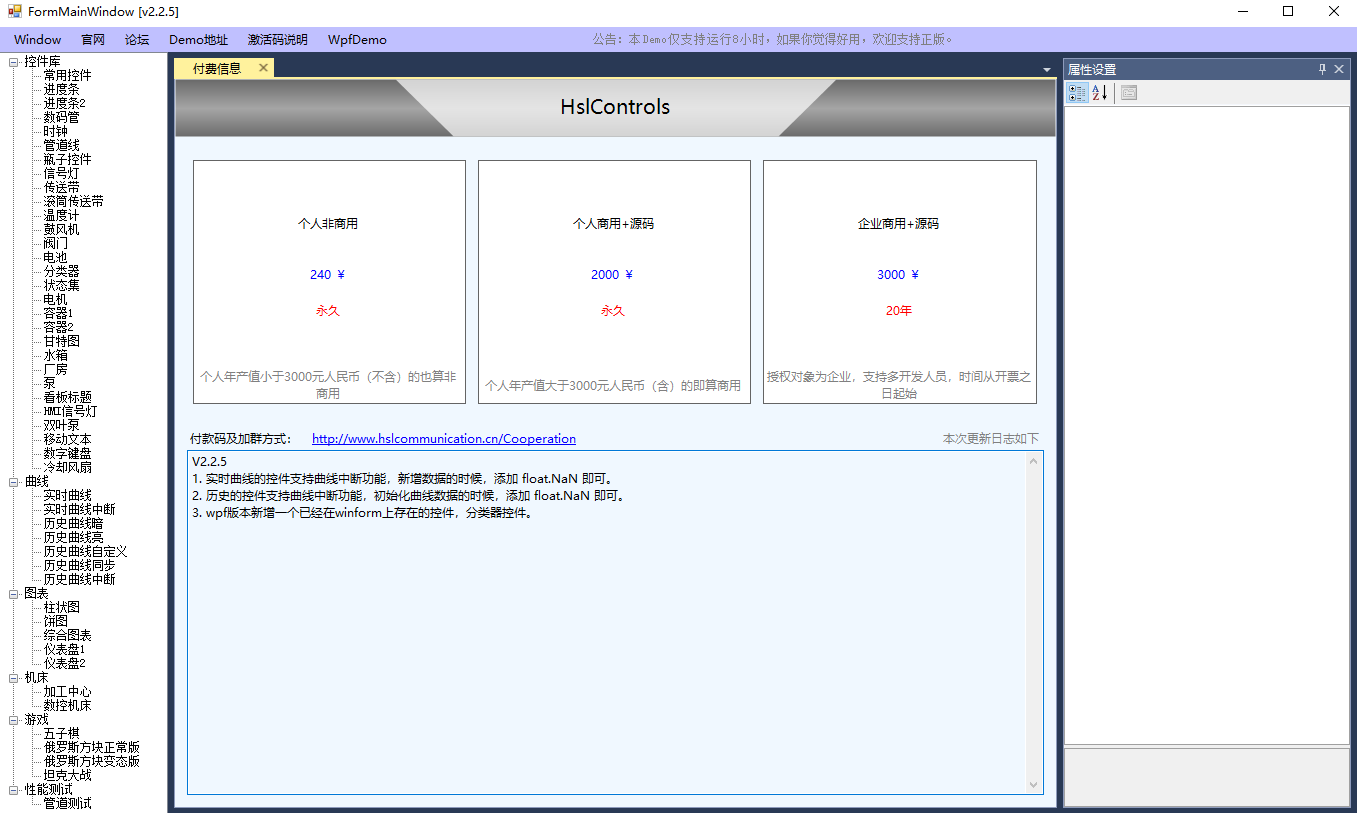
曲線控件先上圖,看看
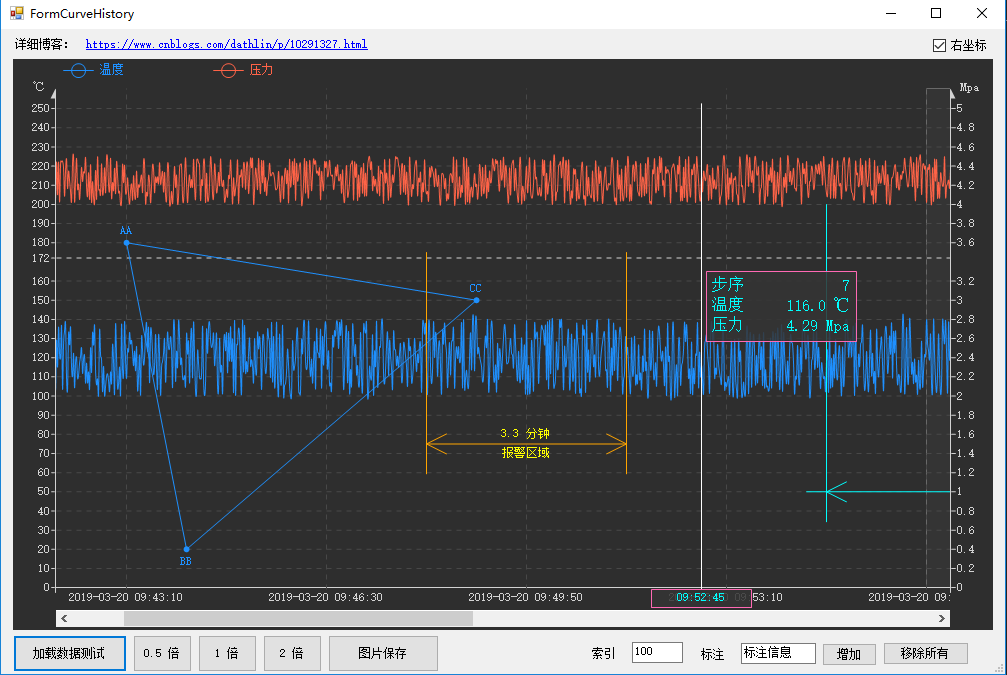
適用場景
正式開始文章之前,我們先來看看這個曲線控件到底為了解決什么樣子的問題的,在工業的場景中,我們會采集一些設備的工藝參數信息,比如鍋爐和模具溫度,鍋爐壓力,倉庫濕度,等等情況的信息,我們會在數據庫建立一張數據表,可能2秒鍾存儲一條數據,可能5秒鍾存儲一條數據等等,甚至可能30秒,現在我們有數據了,需要將數據進行顯示出來,使用本控件即可以快速的開發可交互式的曲線顯示。
如下就是一個數據庫的示例

曲線顯示
當然實際中你可以根據自己的情況來,不過這都無所謂,應該本控件是需要傳入處理過的數據的,ok,我們現在界面上拖一個控件

先調整兩側坐標軸的,比如溫度的范圍是0-250,壓力的范圍是0-5,我們就調整這個控件的屬性來實現功能

還可以調整分割線的情況,我們調整成如下的數據

然后顯示如下:

我們再調整下文字,設置為空,在新增一個按鈕,點擊的時候就要去數據庫查詢數據了,由於查詢的時間不定,需要花費一些時間,我們還需要進行友好的提示信息,比如正在查詢數據...

然后我們完善代碼
private void button1_Click( object sender, EventArgs e )
{
hslCurveHistory1.Text = "正在加載數據...";
hslCurveHistory1.RemoveAllCurve( );
new Thread( new ThreadStart( ThreadReadExample1 ) ) { IsBackground = true }.Start( );
}
private void ThreadReadExample1( )
{
// 模擬下查詢時間
Thread.Sleep( 2000 );
// 這里數據數據,實際應該是你的真實的數據
float[] temp = new float[2000];
for (int i = 0; i < temp.Length; i++)
{
temp[i] = Convert.ToSingle( random.NextDouble( ) * 40 + 100 );
}
// 顯示出數據信息來
Invoke( new Action( ( ) =>
{
// 設置曲線屬性,名稱,數據,顏色,是否平滑,格式化顯示文本
hslCurveHistory1.SetLeftCurve( "溫度", temp, Color.DodgerBlue, true, "{0:F1} ℃" );
hslCurveHistory1.RenderCurveUI( );
} ) );
}
private Random random = new Random( );
此處只有一條曲線,橫軸還沒設置,這已經是最簡單的曲線顯示了,而且支持按鈕多次重復點擊,不會發生數據疊加。效果如下:

當光標移動的時候,還會提示當前的光標所在位置的數據信息,目前所具備的功能還是比較簡單的,我們從數據庫獲取到數據,通常還包含了時間軸,此處就要傳入同等數量長度的時間軸信息
注意,時間軸是隨着時間逐漸增加的信息,確保是單向增加的。
所以我們的代碼改成如下:
private void ThreadReadExample1( )
{
// 模擬下查詢時間
Thread.Sleep( 2000 );
// 這里數據數據,實際應該是你的真實的數據
float[] temp = new float[2000];
DateTime[] times = new DateTime[2000];
for (int i = 0; i < temp.Length; i++)
{
temp[i] = Convert.ToSingle( random.NextDouble( ) * 40 + 100 );
times[i] = DateTime.Now.AddSeconds( i - 2000 );
}
// 顯示出數據信息來
Invoke( new Action( ( ) =>
{
// 設置曲線屬性,名稱,數據,顏色,是否平滑,格式化顯示文本
hslCurveHistory1.SetLeftCurve( "溫度", temp, Color.DodgerBlue, true, "{0:F1} ℃" );
hslCurveHistory1.SetDateTimes( times );
hslCurveHistory1.RenderCurveUI( );// 所有的曲線設置好后,調用這個方法統一顯示曲線信息,這樣的設計可以有效的避免閃爍的問題
} ) );
}
這時候的效果已經改變了。最下面已經多了一個時間的信息顯示。

這時候我們在圖形的任意區域點擊鼠標左鍵,然后移動鼠標,然后再松開鼠標左鍵就會發生填充輔助曲線信息

這時候可以多次的重復操作,可以標記多個圖形信息。

如果想要清除上面的所有的數據信息,怎么辦?右鍵點擊下圖形的任意界面,所有的輔助曲線就不存在了。
接下來我們再增加一條曲線,壓力相關的,再看看效果。
private void ThreadReadExample1( )
{
// 模擬下查詢時間
Thread.Sleep( 2000 );
// 這里數據數據,實際應該是你的真實的數據
float[] temp = new float[2000];
float[] press = new float[2000];
DateTime[] times = new DateTime[2000];
for (int i = 0; i < temp.Length; i++)
{
temp[i] = Convert.ToSingle( random.NextDouble( ) * 40 + 100 );
press[i] = Convert.ToSingle( random.NextDouble( ) * 0.5d + 4 );
times[i] = DateTime.Now.AddSeconds( i - 2000 );
}
// 顯示出數據信息來
Invoke( new Action( ( ) =>
{
// 設置曲線屬性,名稱,數據,顏色,是否平滑,格式化顯示文本
hslCurveHistory1.SetLeftCurve( "溫度", temp, Color.DodgerBlue, true, "{0:F1} ℃" );
hslCurveHistory1.SetRightCurve( "壓力", press, Color.Tomato, true, "{0:F2} Mpa" );
hslCurveHistory1.SetDateTimes( times );
hslCurveHistory1.RenderCurveUI( );
} ) );
}
效果如下:

假設我還有個步序的信息,只想在曲線里提示出來,但是不想顯示步序曲線,應該怎么操作呢
private void ThreadReadExample1( )
{
// 模擬下查詢時間
Thread.Sleep( 2000 );
// 這里數據數據,實際應該是你的真實的數據
float[] temp = new float[2000];
float[] press = new float[2000];
float[] steps = new float[2000];
DateTime[] times = new DateTime[2000];
for (int i = 0; i < temp.Length; i++)
{
temp[i] = Convert.ToSingle( random.NextDouble( ) * 40 + 100 );
press[i] = Convert.ToSingle( random.NextDouble( ) * 0.5d + 4 );
times[i] = DateTime.Now.AddSeconds( i - 2000 );
}
// 顯示出數據信息來
Invoke( new Action( ( ) =>
{
// 設置曲線屬性,名稱,數據,顏色,是否平滑,格式化顯示文本
hslCurveHistory1.SetLeftCurve( "溫度", temp, Color.DodgerBlue, true, "{0:F1} ℃" );
hslCurveHistory1.SetRightCurve( "壓力", press, Color.Tomato, true, "{0:F2} Mpa" );
hslCurveHistory1.SetDateTimes( times );
hslCurveHistory1.SetLeftCurve( "步序", steps );
hslCurveHistory1.SetCurveVisible( "步序", false ); // 不顯示曲線信息
hslCurveHistory1.RenderCurveUI( );
} ) );
}
這樣之后我們就可以顯示步序的提示信息,但是不顯示步序的曲線。

這里有個小問題,如果我希望步序顯示順序在最上面怎么辦?或者是這里的提示信息是根據什么順序來排序的?
答案是曲線的添加順序,我們只需要調整曲線添加的順序即可。如下:
// 設置曲線屬性,名稱,數據,顏色,是否平滑,格式化顯示文本
hslCurveHistory1.SetLeftCurve( "步序", steps );
hslCurveHistory1.SetLeftCurve( "溫度", temp, Color.DodgerBlue, true, "{0:F1} ℃" );
hslCurveHistory1.SetRightCurve( "壓力", press, Color.Tomato, true, "{0:F2} Mpa" );
hslCurveHistory1.SetDateTimes( times );
hslCurveHistory1.SetCurveVisible( "步序", false ); // 不顯示曲線信息
hslCurveHistory1.RenderCurveUI( );

到這里為止,曲線控件的簡單應用已經差不多了,已經實現了一般的情況的應用了。接下來就是比較高級的操作了。
高級操作
在高級的操作之前,需要先普及個概念,貫穿於這個曲線控件的所有的部分。這個概念就是數據點位的信息,比如我們有2000個數據,那么數據點位就是0-1999,在圖形上顯示不一定是0-1999的位置,存在一個縮放的等級,默認縮放等級是1,也就是說0-1999就是0-1999,如果我們的縮放等級調整為2,那么就是放大,0-1999對應 0-3998,如果縮放等級為0.5,那么就是縮小一倍,0-1999對應0-999
單位顯示
顯示單位的信息

這樣就可以在圖形里顯示

隱藏右坐標
如果我們想要隱藏右坐標軸信息,可以設置下面的屬性

將這個值設置為 False 后,就不顯示右坐標了,如下:

輔助線功能
如果我們需要標記一段特殊的虛線,可以是報警的分界線,也可以是重點的線。操作如下:在窗體的載入中添加如下的代碼即可
private void FormCurveDemo_Load( object sender, EventArgs e )
{
hslCurveHistory1.AddLeftAuxiliary( 172f );
}
效果如下:

當然我們也可以指定顏色
private void FormCurveDemo_Load( object sender, EventArgs e )
{
hslCurveHistory1.AddLeftAuxiliary( 172f, Color.Yellow );
}

當然也可以添加右曲線信息
縮放功能
如果你覺得目前的數據點位太多了,曲線太長了,可以進行縮小,那么可以設置縮放等級,在窗口載入的時候設置一次即可。
private void FormCurveDemo_Load( object sender, EventArgs e )
{
hslCurveHistory1.AddLeftAuxiliary( 172f, Color.Yellow );
hslCurveHistory1.SetScaleByXAxis( 0.5f );
}

接下來我們看看縮放等級設置為4的效果
private void FormCurveDemo_Load( object sender, EventArgs e )
{
hslCurveHistory1.AddLeftAuxiliary( 172f, Color.Yellow );
hslCurveHistory1.SetScaleByXAxis( 4f );
}

數據點標注操作
我們現在有個需求,我們有了曲線以后,可能對其中的某個或是多個特殊的點進行文本標注,本控件支持這樣的操作,以及標注不同的顏色的信息
hslCurveHistory1.AddMarkText( new HslControls.HslMarkText( )
{
Index = 200,
CurveKey = "溫度",
MarkText = "標注信息",
CircleBrush = Brushes.DodgerBlue,
TextBrush = Brushes.Blue
} );
hslCurveHistory1.RenderCurveUI( );
當然也可以指定文本的方向,如果想要清除,那么調用
hslCurveHistory1.RemoveAllMarkText( );
hslCurveHistory1.RenderCurveUI( );

數據線標注操作
我們現在又有個需求,需要對曲線里的一個區域畫線標注出來。並且可以再標注點信息
// 增加一個三角形的線段標記示例 Points的每個點的X是數據索引,Y是數據值(需要選對參考坐標軸,默認為左坐標軸)
hslCurveHistory1.AddMarkLine( new HslControls.HslMarkLine( )
{
CircleBrush = Brushes.DodgerBlue,
IsLeftFrame = true,
IsLineClosed = true,
LinePen = Pens.DodgerBlue,
TextBrush = Brushes.DodgerBlue,
Points = new PointF[]
{
new PointF(200, 180f), new PointF(260, 20f), new PointF(550, 150f),
},
Marks = new string[] { "AA", "BB", "CC" },
} );
效果如下:

背景標識操作
我們現在有個需求,我們有了步序之后就可以分析出曲線對應的產品信息,比如分析出點位是從1000點開始到1300點結束的,是一個產品,條碼是 K1234567890 ,現在要在曲線里顯示出來。我們來看看如果通過代碼實現
我們先調整為正常的縮放等級,也就是1f,
private void ThreadReadExample1( )
{
// 模擬下查詢時間
Thread.Sleep( 2000 );
// 這里數據數據,實際應該是你的真實的數據
float[] temp = new float[2000];
float[] press = new float[2000];
float[] steps = new float[2000];
DateTime[] times = new DateTime[2000];
for (int i = 0; i < temp.Length; i++)
{
temp[i] = Convert.ToSingle( random.NextDouble( ) * 40 + 100 );
press[i] = Convert.ToSingle( random.NextDouble( ) * 0.5d + 4 );
times[i] = DateTime.Now.AddSeconds( i - 2000 );
}
// 顯示出數據信息來
Invoke( new Action( ( ) =>
{
// 設置曲線屬性,名稱,數據,顏色,是否平滑,格式化顯示文本
hslCurveHistory1.SetLeftCurve( "步序", steps );
hslCurveHistory1.SetLeftCurve( "溫度", temp, Color.DodgerBlue, true, "{0:F1} ℃" );
hslCurveHistory1.SetRightCurve( "壓力", press, Color.Tomato, true, "{0:F2} Mpa" );
hslCurveHistory1.SetDateTimes( times );
hslCurveHistory1.SetCurveVisible( "步序", false ); // 不顯示曲線信息
HslControls.HslMarkBackSection backSection = new HslControls.HslMarkBackSection( )
{
StartIndex = 1000,
EndIndex = 1300,
MarkText = "K1234567890",
};
hslCurveHistory1.AddMarkBackSection( backSection );
hslCurveHistory1.RenderCurveUI( );
} ) );
}
private Random random = new Random( );
private void FormCurveDemo_Load( object sender, EventArgs e )
{
hslCurveHistory1.AddLeftAuxiliary( 172f, Color.Yellow );
}
代碼上來說,就是新增一個 backSection 對象,至於1000和1300怎么分析出來的,就是要自己寫代碼實現了,簡單的說,通過遍歷數據,前后對比可以實現。運行效果如下:

可以清楚的看到有一個顏色稍微淡一點點的標記層,如果你的縮放等級是0.5,那么這個陰影的寬度會減少一半,這都是自動適應的。
當然你也可以添加多個背景的標記,如果想要清除標記,只能調用清除所有曲線的方法,
如下是縮放等級為0.5的情況

區間標識操作
我們現在有另外的需求,需要標記某些特殊的區間,比如某個區間發生了報警,例如區間 600-700發生了報警,內容為“溫度超標了”;應該怎么操作
private void ThreadReadExample1( )
{
// 模擬下查詢時間
Thread.Sleep( 2000 );
// 這里數據數據,實際應該是你的真實的數據
float[] temp = new float[2000];
float[] press = new float[2000];
float[] steps = new float[2000];
DateTime[] times = new DateTime[2000];
for (int i = 0; i < temp.Length; i++)
{
temp[i] = Convert.ToSingle( random.NextDouble( ) * 40 + 100 );
press[i] = Convert.ToSingle( random.NextDouble( ) * 0.5d + 4 );
times[i] = DateTime.Now.AddSeconds( i - 2000 );
}
// 顯示出數據信息來
Invoke( new Action( ( ) =>
{
// 設置曲線屬性,名稱,數據,顏色,是否平滑,格式化顯示文本
hslCurveHistory1.SetLeftCurve( "步序", steps );
hslCurveHistory1.SetLeftCurve( "溫度", temp, Color.DodgerBlue, true, "{0:F1} ℃" );
hslCurveHistory1.SetRightCurve( "壓力", press, Color.Tomato, true, "{0:F2} Mpa" );
hslCurveHistory1.SetDateTimes( times );
hslCurveHistory1.SetCurveVisible( "步序", false ); // 不顯示曲線信息
HslControls.HslMarkBackSection backSection = new HslControls.HslMarkBackSection( )
{
StartIndex = 1000,
EndIndex = 1300,
MarkText = "K1234567890",
};
hslCurveHistory1.AddMarkBackSection( backSection );
HslControls.HslMarkForeSection foreSection = new HslControls.HslMarkForeSection( )
{
StartIndex = 600,
EndIndex = 800,
StartHeight = 0.3f, // 如果值是(0-1)的話,表示的是位置百分比,0.9就是曲線高度為90%,從上往下看的視角,如果填了600,那就是絕對坐標
Height = 0.9f, // 和上面同理
LinePen = Pens.Chocolate, // 指定顏色
IsRenderTimeText = false, // 是否顯示額外的起始時間和結束時間,此處就不要了
MarkText = "溫度超標了",
};
hslCurveHistory1.AddMarkForeSection( foreSection );
hslCurveHistory1.RenderCurveUI( ); // 將曲線顯示出來
} ) );
}
如上圖,我們完成了標記信息的添加,上述 的幾個屬性,你可以修改試試看,然后運行看看效果。上述的效果如下:

當然了,文字的顏色也可以設定的,用於不同功能的區段的提醒,這個區段也是支持自動的縮放的。
雙擊曲線操作
如果你想捕獲鼠標雙擊曲線的事件,獲取到數據的索引或是實際的時間信息,好進行一些額外的操作,比如打印雙擊時間附近的曲線,生成報告單之類的情況,就顯得很有用了。那么應該怎么做呢?

在這個事件里雙擊生成事件即可。
private void hslCurveHistory1_onCurveDoubleClick( HslControls.HslCurveHistory hslCurve, int index, DateTime dateTime )
{
MessageBox.Show( $"Index: {index} Time:{dateTime.ToString( )}" );
}
自然會生成上述的代碼,其中index就是數據索引,和圖形的縮放是自動適應的,還有時間信息,也是可以一並獲取到的,可以進行額外的處理。
兩個曲線控件同步操作
如果你有個需求。有兩個曲線控件,時間軸是一模一樣的,想要鼠標挪動的時候,讓另一個曲線也跟着動,或是互相一起動,再或是是光標也實現一起運動,這東西解釋起來比較復雜,先上效果圖:

首先我先放兩個控件,曲線1和曲線2,如果想讓曲線2跟隨曲線1移動
hslCurveHistory1.Scroll += (sender1 , e1) => hslCurveHistory2.SetScrollPosition( e1 );
如果想要實現互相跟隨
hslCurveHistory1.Scroll += (sender1 , e1) => hslCurveHistory2.SetScrollPosition( e1 ); hslCurveHistory2.Scroll += ( sender1, e1 ) => hslCurveHistory1.SetScrollPosition( e1 );
光標移動也是同理,互相移動參考如下:
hslCurveHistory1.onCurveMouseMove += ( curve, x, y ) => hslCurveHistory2.SetCurveMousePosition( x, y ); hslCurveHistory2.onCurveMouseMove += ( curve, x, y ) => hslCurveHistory1.SetCurveMousePosition( x, y );
主題調整操作
當然,你不喜歡暗色主題的話,通過調整所有的顏色配置,來達到亮色的主題的話,如下的配置只是一個示例

配色的結果如下:
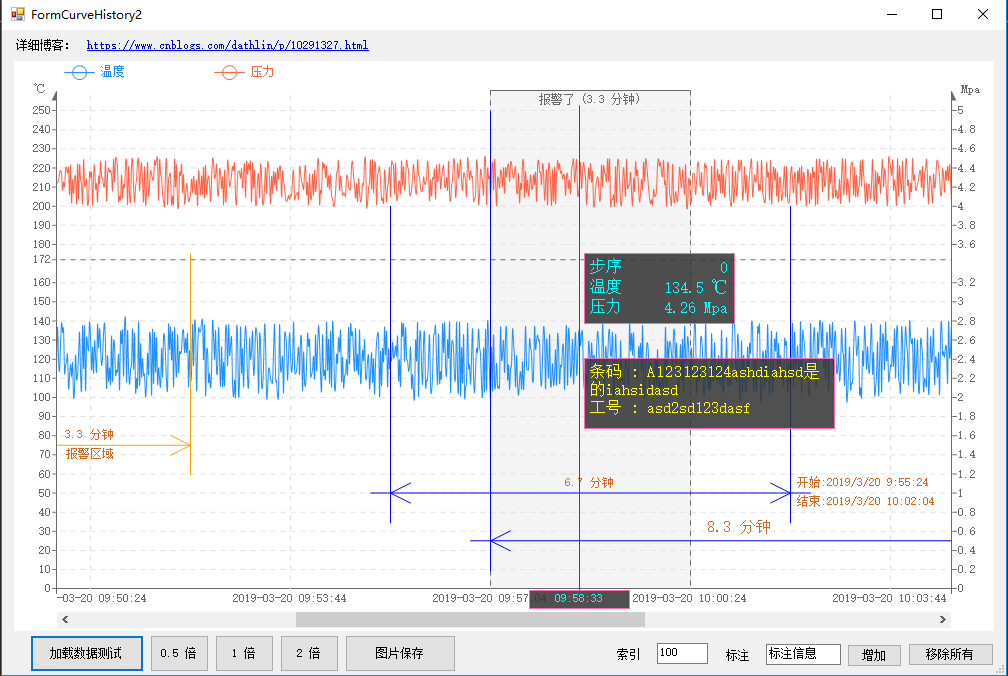
好了,更詳細的就參考demo項目的源代碼,https://github.com/dathlin/HslControlsDemo
